Organisationer rundt om i verden har skiftet til det ene eller det andet samarbejdsværktøj under coronavirus-pandemien. Mens mange virksomheder har forbeholdt sig noget så simpelt som Zoom eller Google Meet, for dem, der er afhængige af Microsofts kontorværktøjer, har Teams formået at opnå sin egen popularitet.
Ligesom andre tjenester, der løbende forsøger at matche Zooms omfattende sæt funktioner, udruller Microsoft også støt opdateringer til sin Teams-app på tværs af forskellige platforme. Redmond-giganten er begyndt at tilbyde brugerne muligheden for at se op til 9 deltagere under et møde på Teams i et 3×3-gitterformat, så du kan se så mange mennesker som muligt.
Følgende indlæg hjælper dig med at aktivere en 3×3 videovisning på Microsoft Teams, så du kan se alle deltagerne i et møde.
Indhold
Hvor mange deltagere kan du se i et Teams-møde på én gang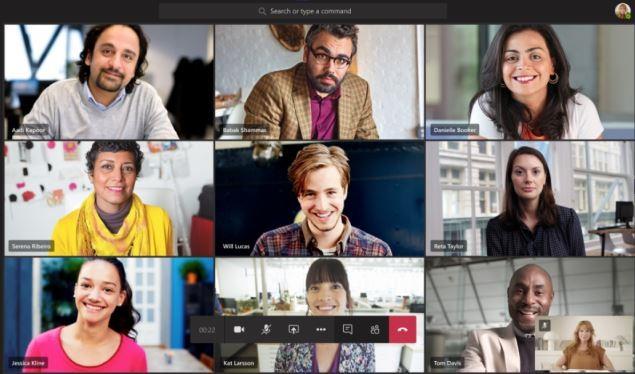
Indtil tidligere på ugen tillod Microsoft kun at se op til 4 medlemmer, der sidst var aktive i en mødesession. Efter den seneste opdatering (18. maj 2020) kan du se op til 9 deltagere i et 3×3-format, når du gennemfører en videokonference.
Da tjenesten understøtter op til 250 deltagere i et møde, vil resten af medlemmerne blive vist som ikoner nederst på skærmen.
I modsætning hertil giver Zoom brugerne mulighed for at se op til 49 deltagere i et enkelt gitter, mens Google lader dig se op til 12 medlemmer på Google Meet.
Sådan viser du 3×3 videovisning på Microsoft Teams
3×3-videovisningsfunktionen på Microsoft Teams dukker op, når mindst ni medlemmer er logget ind på en mødeskærm. Teams skifter automatisk visningen til et 3×3-gitter, når det registrerer 10 deltagere i alt på din skærm.
I modsætning til på Google Meet er der stadig ingen manuel måde at ændre layoutet på deltagerne, der vises på din skærm på Teams.
Får du ikke 3×3 videovisning? Sørge for at…
Du kan aktivere 3×3-videolayoutet, hvis du har opfyldt følgende betingelser:
Tilføj mindst 9 andre deltagere end dig selv
For at det nye 3×3 videolayout skal fungere, skal du tilføje mindst 9 deltagere til opkaldsskærmen, ikke medregnet dig selv.
Du kan tilføje nye deltagere inde på mødeskærmen ved at klikke på knappen 'Vis deltagere' nederst og derefter tilføje brugerens navn eller e-mailadresse til boksen under 'Personer' eller ved at kopiere og sende invitationslinket til brugere, du ønsker. at tilføje. 
Tænd din video, og bed andre om at aktivere video
Microsoft har gjort det klart, at 3×3-gittervisningen kun vises, hvis deltagerne har deres video slået til.
Hvis deltagerne ikke har aktiveret video fra deres side, vises deres profilbillede, eller deres initialer vises inde i gitteret. Du kan tænde kameraet ved at skifte kameraikonet nederst på skærmen til positionen TIL.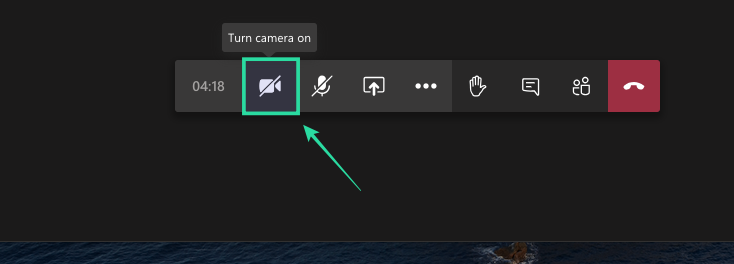
Aktiver din mikrofon og tal aktivt
Teams vil prioritere, at du bliver samlet op i standardgitteret, hvis du aktivt taler under mødet. Udover at vise personer med video, vil en bruger kun blive vist inde i gitteret, hvis de er vokalaktive i løbet af mødet.
For at tænde (eller slå mikrofonen til) for dig selv, skal du trykke på mikrofonknappen nederst på din opkaldsskærm. 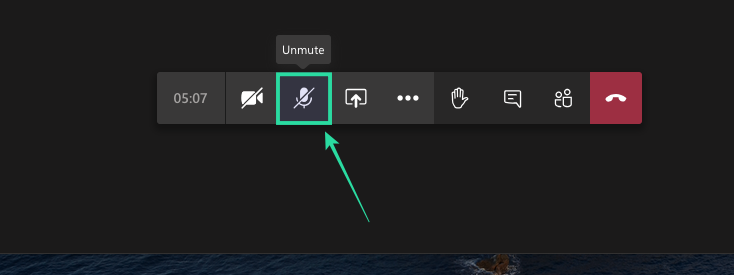
Log af og log ind igen på Teams
I et svar på et UserVoice-indlæg om funktionen sagde en Teams-ingeniørembedsmand, at 3×3-videovisningen er blevet fuldstændig rullet ud for alle, der bruger Microsoft Teams-klienten på Windows og Mac.
Hvis du stadig ikke kan se funktionen, når du afholder et møde, kan du prøve at logge ud af din Teams-app på pc'en og logge ind igen. 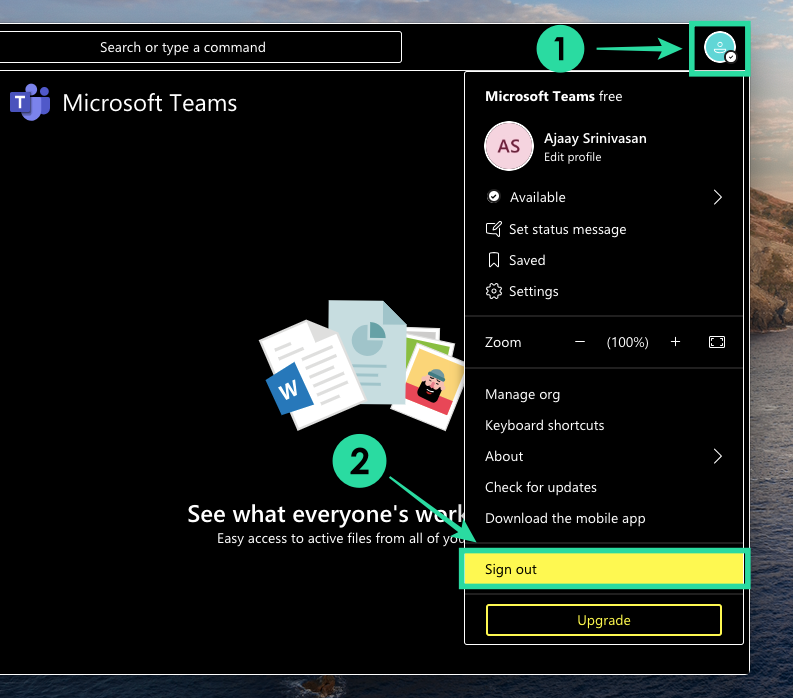
Kan du se mere end 9 deltagere?
Microsoft siger, at det har afsluttet udrulningen af den nye 3×3-videovisning på Teams. Det har også erkendt , at 3×3-gitteret kun er en start, og det arbejder aktivt på at inkludere flere videoer under en mødesession.
Microsoft Teams supportteam har også bekræftet, at muligheden for at se flere deltagere i et møde også vil blive udvidet til Teams-appen på mobile enheder.
Hvad kan du ellers gøre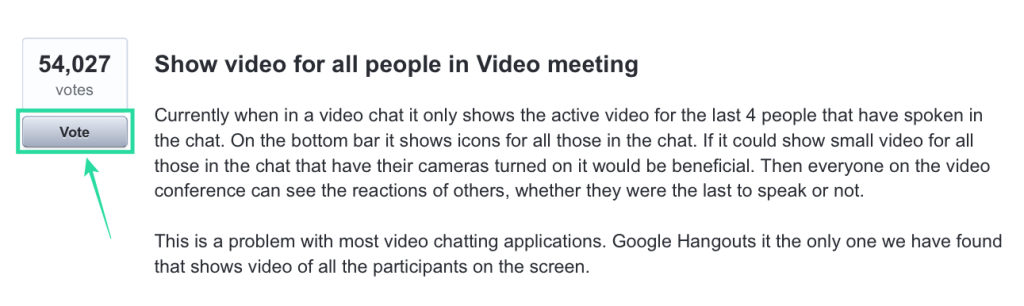
Selvom Microsoft har lovet muligheden for at se flere personer på Teams, kan du også få din stemme hørt i denne UserVoice, der først anmodede om funktionen.
UserVoice har fået over 54.000 stemmer, og du kan også stemme på funktionen ved at registrere din e-mailadresse, hvor du vil få opdateringer om funktionens status og tilgængelighed.
Er du begejstret for at prøve den nye 3×3-videovisning på Microsoft Teams? Tror du, det er mere end nok at se ni deltagere på din skærm i stedet for Zooms 49-medlemmers gitter? Fortæl os det i kommentarerne nedenfor.

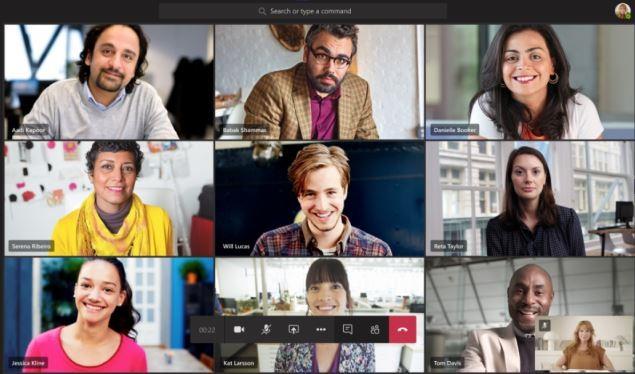

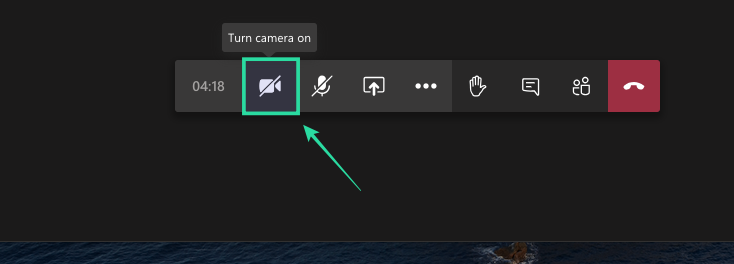
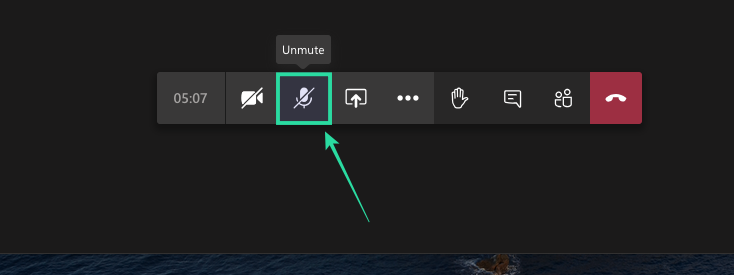
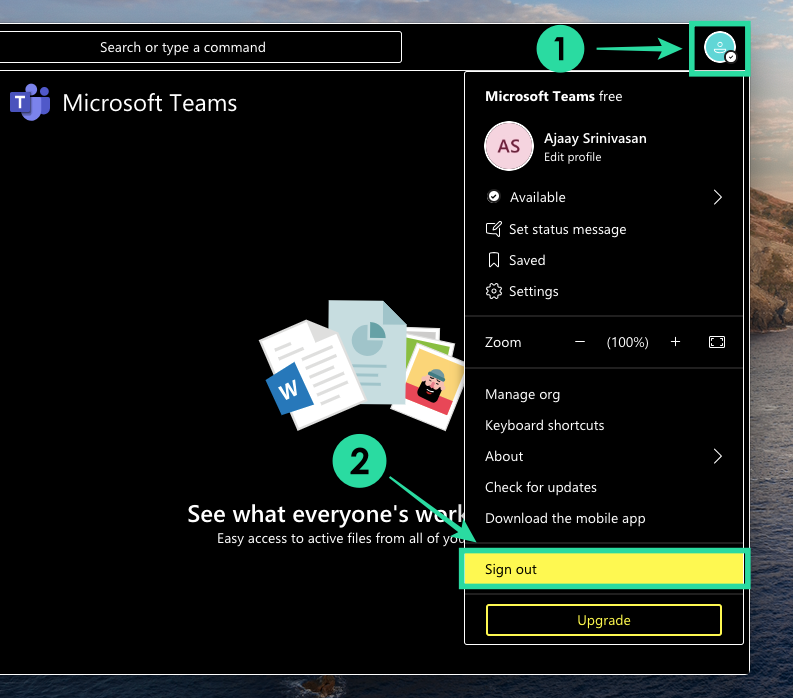
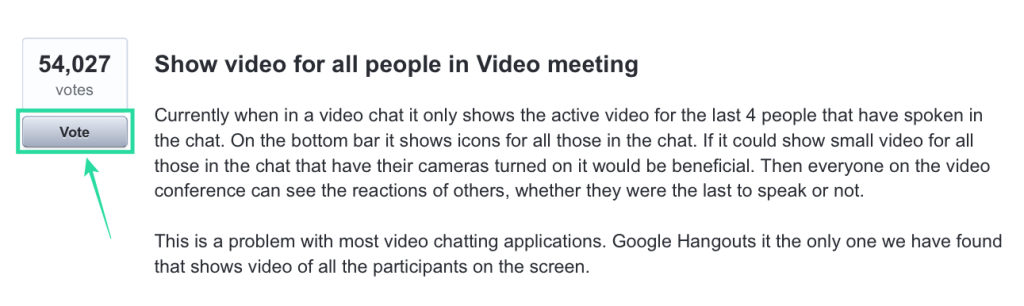


![Sådan afinstalleres McAfee på Windows 11 [5 måder] Sådan afinstalleres McAfee på Windows 11 [5 måder]](https://blog.webtech360.com/resources8/images31/image-4917-0105182719945.png)























